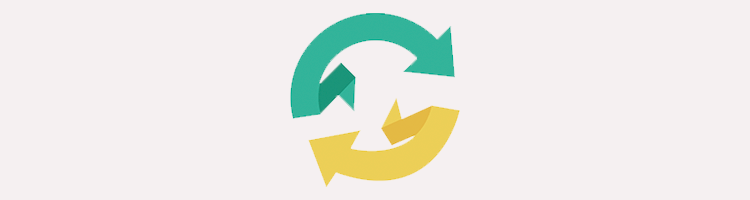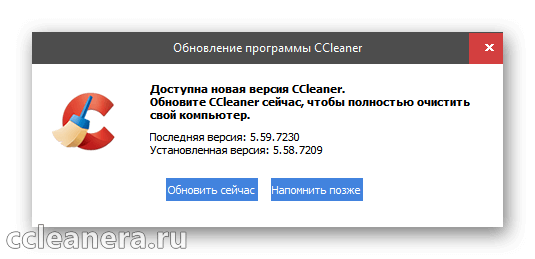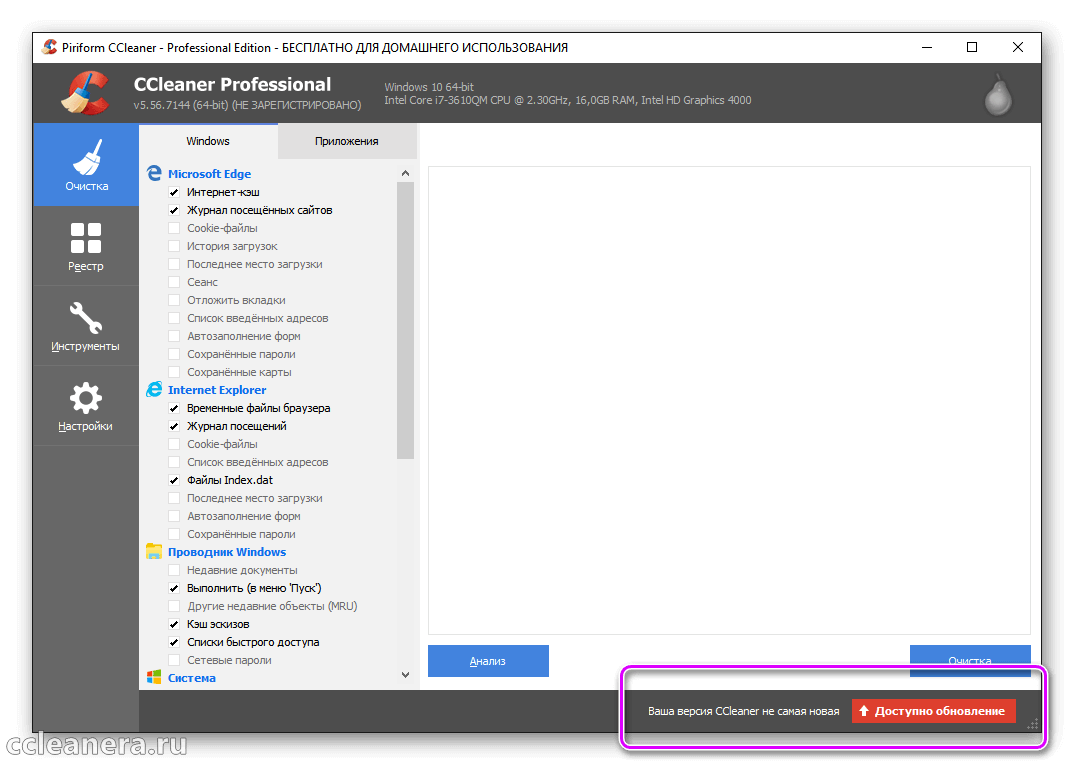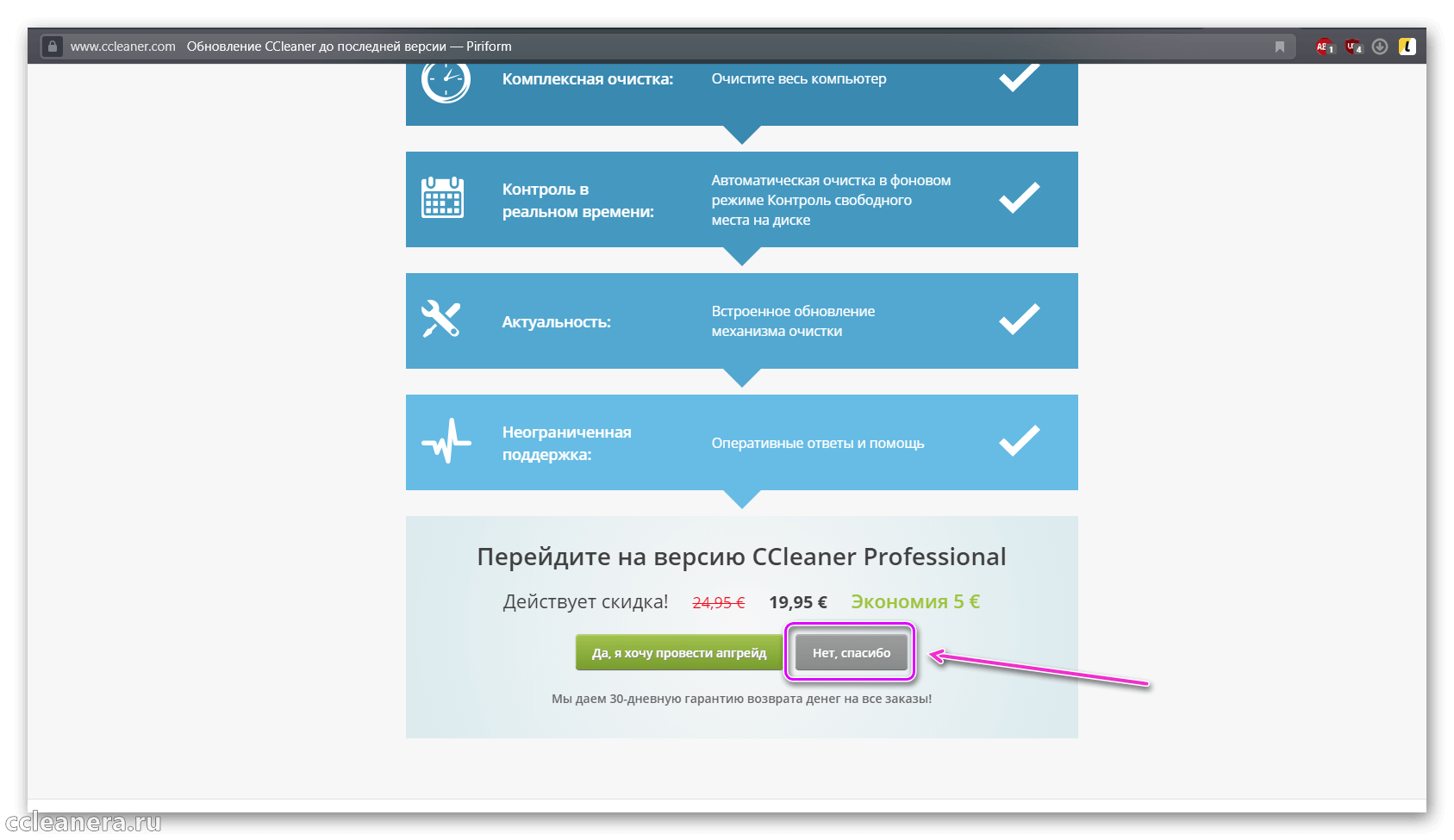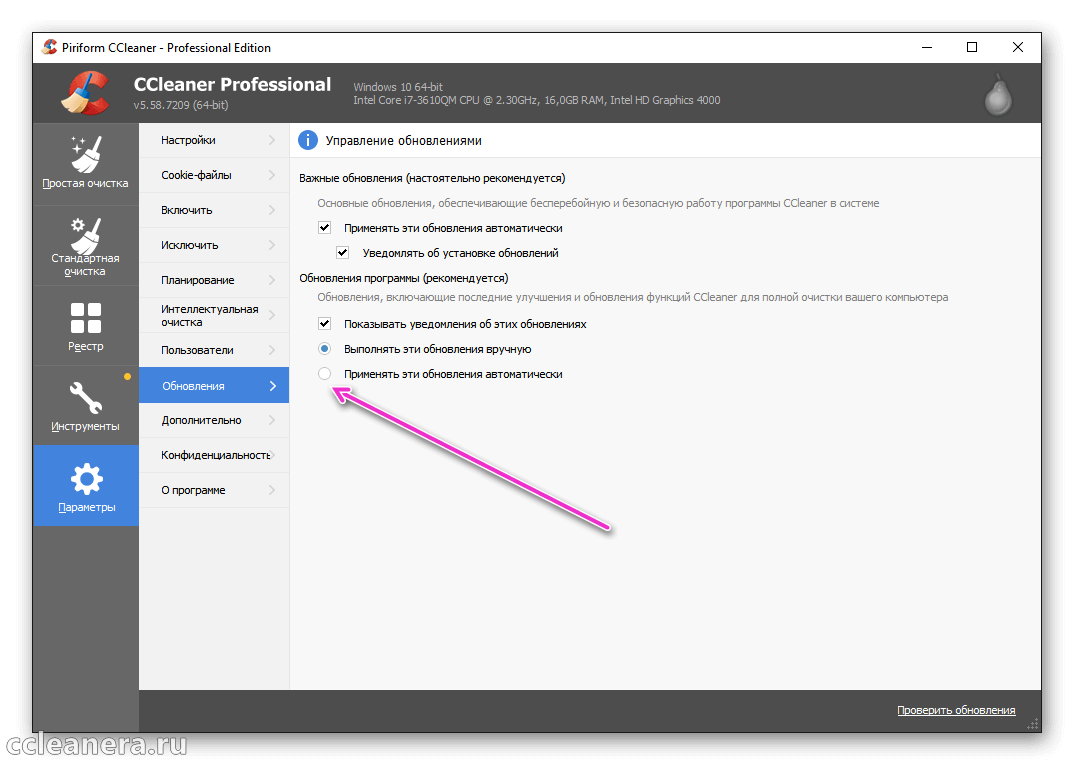- CCleaner обновить бесплатно до последней версии
- Ускорьте и оптимизируйте свой ПК с помощью CCleaner ®
- Программу CCleaner скачали больше 2.5 миллиардов раз!
- Выберите подходящую вам версию CCleaner.
- CCleaner Free
- CCleaner Professional
- Устаревшее ПО — это угроза безопасности!
- Обновление CCleaner
- Как бесплатно обновить CCleaner Free
- Обновление редакции Professional
- Как отключить обновления в CCleaner
- CCleaner для Windows
- Устаревшее ПО — это угроза безопасности!
- Киберпреступники быстро обнаруживают уязвимости в защите старого ПО и делятся этой информацией с другими.
- Новая функция CCleaner Professional «Обновление программ» обновляет приложения в один клик, снижая риск использования злоумышленниками уязвимостей старого ПО для атаки.
- Устаревшее ПО — это угроза безопасности!
- Устаревшее ПО — это угроза безопасности!
CCleaner обновить бесплатно до последней версии
Разработчики из Piriform постоянно улучшают свои продукты. Любое программное обеспечение не идеально и требует исправления ошибок и оптимизации к новым версиям Windows. В статье расскажем, как обновить CCleaner, просто и без путаницы.
Обновление
В Сиклинер Pro реализована функция автоматического обновления приложения, но за неё нужно платить. Рассмотрим 2 способа, как бесплатно обновить простой ссклинер до последней версии. Они потребуют ручной установки, в отличие от встроенной функции в продвинутом клинере.
| Рекомендуем! InstallPack | Стандартный установщик | Официальный дистрибутив CCleaner | Тихая установка без диалоговых окон | Рекомендации по установке необходимых программ | Пакетная установка нескольких программ |
|---|
CCleanera.ru рекомендует InstallPack, с его помощью вы сможете быстро установить программы на компьютер, подробнее на сайте.
1 способ
При запуске Professional издания, покажется всплывающее сообщение, в котором говорится об выходе апдейта пользователю нужно нажать на «Да», после чего начнётся инсталляция. В настройках есть пункт, разрешающий производить автоматическую загрузку новой ревизии.
Но в бесплатном сиклинере всё работает иначе. При включении программы, в правом нижнем углу будет расположено сообщение «об наличии апдейта». При нажатии на кнопку, откроется браузер с ссылкой на сайт разработчиков. Но при переходе, будет предложено приобрести улучшенную ревизию программы. Спускаемся и нажимаем на «Нет, спасибо».
На новой странице, выбираем кнопку «для домашнего использования» и нажимаем «Скачать». На сайте ccleanera.ru всегда можно загрузить последний официальный установщик. После завершения скачивания, программу нужно установить поверх, никакие параметры не изменятся.
2 способ
Разберём другой вариант, как можно обновить клинер бесплатно до последней версии. Функция доступна только в Pro варианте Сиклинера. Заходим в «Настройки» и включаем раздел «Обновления».
Снизу находятся опции, отвечающие отображение уведомлений и за установку апдейтов. В «простом» варианте будет активен пункт «Выполнять вручную». Переключаем опцию на автообновление. CCleaner в фоновом режиме скачает и поставит актуальный патч.
Ускорьте и оптимизируйте свой
ПК с помощью CCleaner ®
Программу CCleaner скачали
больше 2.5 миллиардов раз!
Мы протестировали CCleaner истользуя различные читатели экранов, и для наилучшего пользовательского опыта, мы рекомендуем использовать последнюю версию программы NVDA для людей с особыми потребностями — https://www.nvaccess.org/download/
Дайте вашему ПК полную
проверку работоспособности
и получите скидку на CCleaner Professional
Простая очистка при необходимости или полностью автоматизированное обслуживание компьютера?
Выберите подходящую вам версию CCleaner.
CCleaner Free
Стандартная версия нашей программы поможет освободить место в памяти, удалить средства отслеживания в Интернете и управлять устройством, чтобы ускорить его работу.
CCleaner Professional
Расширенная версия дает доступ ко всем функциям бесплатной версии и мощному модулю автоматизации, что позволяет поддерживать чистоту, безопасность и быструю работу вашего ПК.
Complete PC Health Check
Устаревшее ПО — это угроза безопасности!
Из-за уязвимостей старого ПО ваш компьютер может стать жертвой атак злоумышленников. CCleaner может автоматически обновлять все ваши приложения, устраняя бреши в защите ПК.
Обновление CCleaner
Рекомендуем обновить CCleaner бесплатно до последней версии. При запуске старой редакции утилита оповещает о наличии новой версии, предлагает перейти на сайт разработчика и выполнить обновление. Нажмите на голубую кнопку «Да» во всплывающем окне. В верхней части страницы официального сайта опубликовано предложение обновиться до CCleaner Professional. Игнорируйте предложение, скрольте страницу вниз и нажимайте на серую кнопку «Нет спасибо». Проматывайте загрузившуюся страницу до конца таблицы сравнения редакций Free, Professional и Professional Plus. Чтобы обновить CCleaner Free бесплатно кликните по ссылке «Скачать с CCleaner.com». Сохраните дистрибутив на компьютер и выполните установку утилиты.
Включите информирование о выходе новых версий. Перейдите в раздел «Настройки». Выберите пункт «Обновления». Отметьте галочками все чекбоксы: «Применять обновления автоматически», «Извещать о появлении обновлений», «Уведомлять об этих обновлениях». Пользователям бесплатной утилиты доступно только ручное обновление.
Пользователи версии Professional помимо ручного обновления могут воспользоваться автообновлением. Установите режим «Применять обновления автоматически» или выберите «Устанавливать обновления вручную».
Как бесплатно обновить CCleaner Free
1. При выводе модального окна с текстом «Доступна новая версия. Хотите перейти на сайт, чтобы ее запустить» нажмите голубую кнопку «Да». В браузере откроется сайт Piriform Ltd.
При нажатии «Нет» и закрытии всплывающего окна пользователь в любой момент может вернуться к обновлению. Кликните по красной кнопке «Доступно обновление» слева от надписи «У вас не самая новая версия» в правом нижнем углу окна программы.
Пользователи имеют возможность сэкономить время и бесплатно скачать последнюю версию CCleaner без перехода на сайт Piriform Ltd. На портале выложены последние версии утилиты, ссылки ведут на официальный сайт разработчика.
2. Скрольте страницу вниз до упора. Под заголовком «Перейдите на CCleaner Professional» кликните на серую кнопку слева «Нет спасибо». Будет выполнен переход на страницу со сравнением редакций.
3. Скрольте страницу вниз до конца сравнительной таблицы. Для обновления CCleaner бесплатно до последней версии перейдите по ссылке «Скачать с CCleaner.com».
4. Сохраните дистрибутив на ПК и запустите установку программы. Перед инсталляцией необязательно удалять существующую версию утилиты.
При невыставленных галочках в разделе «Настройки» — «Обновления» в правом нижнем углу окна программы доступна ссылка «Проверить обновления». По клику по ссылке откроется сайт разработчика. Действия аналогичны вышеописанной процедуре. Перед скачиванием дистрибутива сравните номера редакций в окне программы и на сайте и убедитесь в том, что используемая версия не является последней.
Обновление редакции Professional
Пользователи платной редакции имеют возможность выбирать между ручным и автоматическим режимом обновления утилиты. Задайте способ обновления программы в разделе «Настройки» — «Обновления».
Как отключить обновления в CCleaner
Для отключения обновлений программы снимите галочки в разделе «Настройки» — «Обновления».
CCleaner для Windows
| Оценка: |
4.69 /5 голосов — 5455 |
| Лицензия: | Бесплатная |
| Версия: | 5.78.8558 | Сообщить о новой версии |
| Обновлено: | 25.03.2021 |
| ОС: | Windows 10, 8.1, 8, 7, XP |
| Интерфейс: | Английский, Русский, Украинский |
| Разработчик: | Piriform Ltd. |
| Категории: | Очистка диска — Настройка, оптимизация |
| Загрузок (сегодня/всего): | 454 / 5 067 984 | Статистика |
| Размер: | 29,82 Мб |
| СКАЧАТЬ | |
CCleaner — один из лучших наборов инструментов для оптимизации операционной системы и очистки ее от всевозможного мусора. Благодаря этой программе, компьютер начинает работать быстрее и стабильнее, а производительность конфигурации Вашей машины находится на самых высоких показателях.
CCleaner умеет глубоко сканировать систему, находя и удаляя старые, ненужные, неиспользуемые и остаточные файлы после работы браузеров и приложений, а также и обновлений системы. Поддерживается работа со всеми популярными браузерами (Internet Explorer, Firefox, Google Chrome, Opera, Safari), где CCleaner почистит временные файлы, историю посещений и загрузок, куки-файлы, автозаполнение регистрационных форм и др. Кроме того, эта утилита отлично справлется с удалением мусора, остающегося после разного рода приложений мультимедиа (AIMP, Adobe Flash Player, VLC и др.), продуктов Microsoft (Office, OneDrive и т.д.), почтовых программ, чатов и загрузчиков (the Bat, Skype, uTorrent), архиваторов (WinRAR, 7-zip) и многих других.
Отдельным разделом выделен инструмент мониторинга реестра: CCleaner проверяет каждую запись в реестре на ее соответствие приложениям и службам, и в случае отсутствия связей — предлагает удалить битые или пустые записи. Так, CCleaner найдет в реестре отсутствующие библиотеки DLL, неверные расширения файлов, ошибки ActiveX, упорядочит меню «Пуск», проработает службы ОС, сверит пути приложений и многое другое. При этом перед удалением программа предлагает сделать резервную копию реестра на случай, если после чистки что-то пойдет не так или просто Вам не понравится. В целом же, очистка реестра и различного мусора на ПК позволяет получить дополнительное пространство на жестких дисках, а сама система запускается быстрее и становится более отзывчивой.
Кроме очистки и удаления мусора, CCleaner имеет еще ряд дополнительных инструментов, которые пригодятся в настройке и оптимизации компьютера:
- умная деинсталляция программ,
- управление списком автозагрузки приложений при старте системы,
- анализатор диска с отображением количества и размера различных типов файлов на диске (изображения, аудио, видео, документы, архивы и др.),
- поиск дубликатов файлов,
- качественное стирание дисков (локальных и съемных),
- восстановление системы.
Резюмируя, нужно сказать, что CCleaner рассчитан на широкий круг пользователей, выполнен в интуитивно понятном стильном графическом интерфейсе и позволит дать «второе дыхание» Вашему компьютеру без дополнительных финансовых вливаний в конфигурацию «железа».
- Восстановлена поддержка локальных доменов для белого списка файлов cookie (например, ‘localhost’, ‘desktop2’)
- Временно отключена функция «Очистить свободное пространство», пока анализируются сообщения об ошибочном удалении данных.
- Теперь можно выбирать использование стандартных правил очистки или выборочной очистки для запланированных чисток.
- Исправлена ошибка, из-за которой при снятии флажка интеллектуальной очистки не снимались флажки для дочерних параметров.
- Добавлено новое руководство по быстрому запуску. Работает в пробной версии для некоторых пользователей (в настоящее время только на английском языке).
- Мастер запуска CCleaner поддерживает средства чтения с экрана NVDA и соответствует требованиям WCAG AA
- Порядок навигации по вкладкам в разных разделах окна приложения теперь более согласованный.
- Улучшено озвучивание поля поиска для NVDA.
- Исправлено зависание анализа диска при запущенном NVDA.
Устаревшее ПО — это угроза безопасности!
Киберпреступники быстро обнаруживают уязвимости в защите старого ПО и делятся этой информацией с другими.
Новая функция CCleaner Professional «Обновление программ» обновляет приложения в один клик, снижая риск использования злоумышленниками уязвимостей старого ПО для атаки.
Специальное предложение в честь запуска функции «Обновление программ»
руб 890 руб 595
Хакеры быстро обнаруживают уязвимости в защите старых версий программ и делятся этой информацией с другими, что делает вас мишенью для атак вредоносных программ.
Новая функция CCleaner «Обновление программ» находит новейшие версии вашего ПО и автоматически устанавливает их.
Благодаря обновлению всех приложений ваш компьютер будет в большей безопасности.
руб 890 руб 595
ТЕПЕРЬ С ФУНКЦИЕЙ «ОБНОВЛЕНИЕ ПРОГРАММ»
| CCleaner Free Стандартная ручная очистка | CCleaner Professional Автоматическая очистка руб 890 руб 595 Добавить в корзину | CCleaner Professional Plus Пакет 4 в 1 по лучшей цене! руб 1490 руб 990 Добавить в корзину | |
|---|---|---|---|
| Ускорение работы компьютера | |||
| Ускорение работы компьютера | Yes | Yes | Yes |
| Блокировка и удаление приложений | |||
| Блокировка и удаление приложений | Yes | Yes | Yes |
| No | Yes | Yes | |
| Комплексная очистка | |||
| Комплексная очистка | No | Yes | Yes |
| Автоматическое удаление истории браузера | |||
| Автоматическое удаление истории браузера | No | Yes | Yes |
| Автоматическое удаление онлайн-трекеров | |||
| Автоматическое удаление онлайн-трекеров | No | Yes | Yes |
| Автоматическое освобождение места на диске | |||
| Автоматическое освобождение места на диске | No | Yes | Yes |
| Приоритетная поддержка пользователей | |||
| Приоритетная поддержка пользователей | No | Yes | Yes |
| ПЛЮС Recuva восстановление удаленных файлов Defraggler ускорение работы старых жестких дисков Speccy узнайте, что находится внутри вашего ПК | |||